很多使用win10系统的小伙伴,使用电脑的时候发现网速特别慢。这是什么情况呢?可能是你网络设置里面对网络有一定的限制,今天小编教你们如何设置网络让网速变得极快,点击属性中的高级配置即可,具体的教程一起来看看吧。
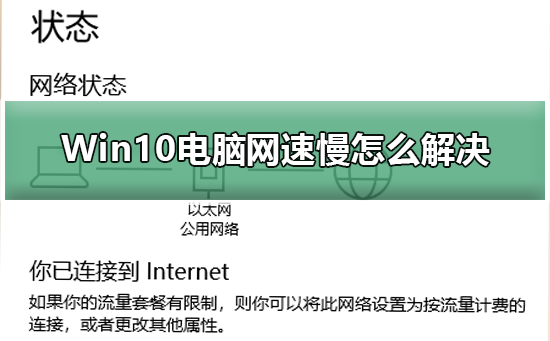
1、点击右下角网络图标,
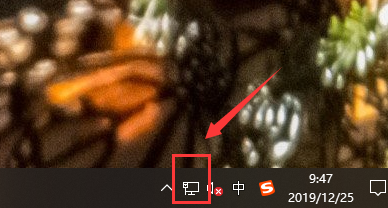
2、打开“网络和Internet设置”,打开“网络和共享中心”
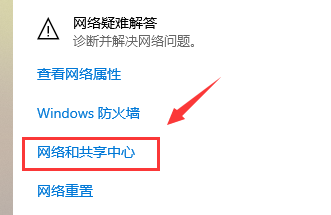
3、点击连接后面的“以太网(看自己电脑显示的)
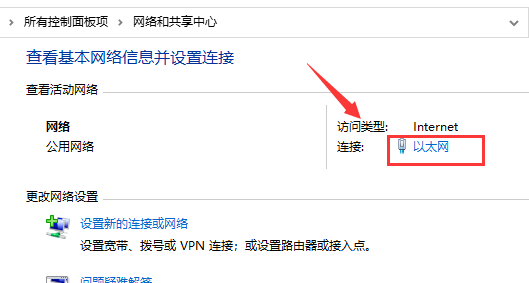
4、在新出现的面板中,选择“属性”,在新出现的对话框中选择“配置
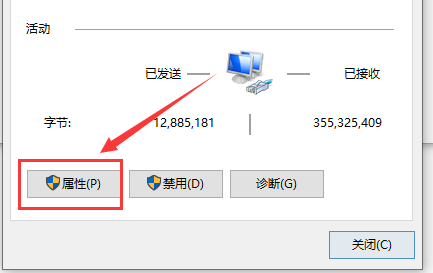
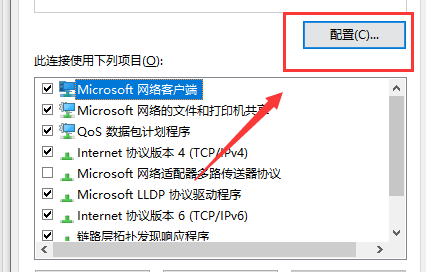
5、在新出现的界面中点击“高级”
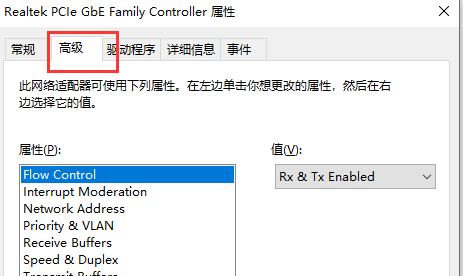
6、点击“值”中的“20 MHz Only”选项,点击“确定
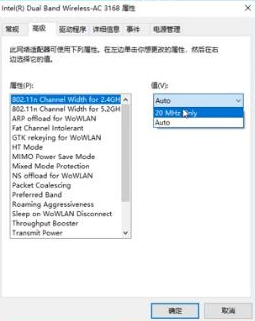
win10以太网不见了怎么办>>>
win10以太网无Internet>>>
wun10以太网未识别配置>>>
以上是如何解决Win10电脑的低网速问题的详细内容。更多信息请关注PHP中文网其他相关文章!




